Подключение колонок к компьютеру является одним из первых и важных шагов при создании комфортной аудиосистемы. Но для начинающих пользователей это может казаться сложной задачей. В этой статье мы детально рассмотрим процесс подключения колонок к компьютеру и предоставим пошаговую инструкцию, которая поможет сделать это легко и быстро.
Перед тем как начать, убедитесь, что у вас есть все необходимые компоненты: колонки, аудио-кабель, усилитель звука (если требуется), а также драйверы для аудио-устройства. Также необходимо проверить, что аудио-выход компьютера работает исправно.
Шаг 1: Найдите аудио-выход на вашем компьютере. Обычно он расположен на задней панели системного блока. Вам потребуется аудио-кабель с двумя разъемами mini jack или RCA. Подключите один конец кабеля к выходу на компьютере и другой конец к входу на колонках.
Шаг 2: Если вашим колонкам требуется усилитель звука, подключите его к выходу на компьютере с помощью дополнительного аудио-кабеля. Подключите колонки к выходу усилителя.
Шаг 3: Включите компьютер и колонки. При необходимости настройте громкость на компьютере и усилителе звука. Теперь вы можете наслаждаться качественным звуком, воспроизводимым вашими колонками!
Выбор колонок

При выборе колонок для подключения к компьютеру необходимо учитывать несколько факторов:
1. Тип колонок: существует несколько типов колонок, включая настольные, напольные и портативные колонки. Выбор зависит от ваших предпочтений и целей использования.
2. Качество звука: перед покупкой стоит обратить внимание на качество звука, которое может предоставить колонка. Читайте отзывы пользователей, сравнивайте технические характеристики разных моделей.
3. Совместимость: убедитесь, что выбранные вами колонки поддерживают подключение к вашему компьютеру. Некоторые колонки могут иметь разъемы USB, Bluetooth или аудиоразъемы, которые могут быть использованы для подключения.
4. Цена: определите свой бюджет для покупки колонок и выберите модели, соответствующие этому бюджету. Обратите внимание на предложения и скидки.
Итак, перед покупкой колонок для подключения к компьютеру важно тщательно исследовать и выбрать модели, которые соответствуют вашим потребностям и предпочтениям.
Проверка наличия аудиовыходов
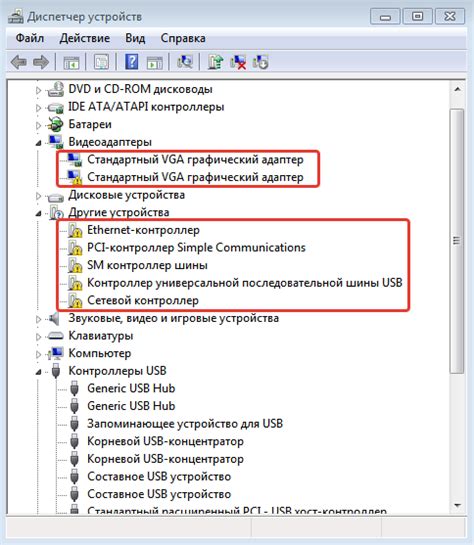
Перед тем как подключать колонки к компьютеру, необходимо убедиться, что ваш компьютер обладает аудиовыходами, которые позволят вам слушать звук через подключенные колонки. Для этого следуйте инструкциям:
- Посмотрите на заднюю панель компьютера. Обычно аудиовыходы располагаются рядом с разъемами USB и картами памяти.
- Если вы не видите аудиовыходов на задней панели компьютера, проверьте фронтальную панель. Некоторые компьютеры имеют аудиовыходы и на фронтальной панели.
- Если вы все еще не можете найти аудиовыходы, откройте панель управления на вашем компьютере и найдите раздел "Звук".
- В разделе "Звук" проверьте наличие аудиовыходов и убедитесь, что они включены и работают корректно.
- Также вы можете попробовать подключить наушники или другие аудиоустройства к компьютеру, чтобы убедиться, что аудиовыходы функционируют правильно.
Если вы не обнаружили аудиовыходов на вашем компьютере или столкнулись с проблемами их использования, рекомендуется обратиться к руководству пользователя вашего компьютера или связаться с технической поддержкой производителя для получения дополнительной информации и помощи.
Подключение колонок к компьютеру
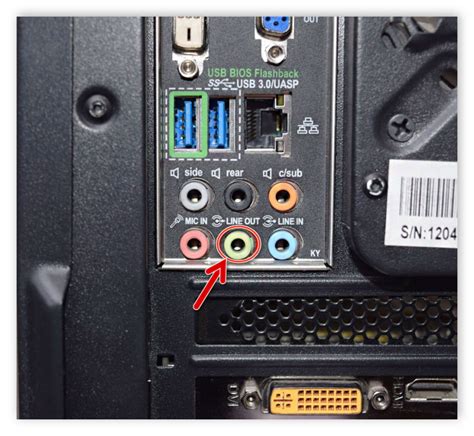
Подключение колонок к компьютеру может позволить вам насладиться качественным звуком при просмотре фильмов, прослушивании музыки или игре в видеоигры.
Вот пошаговая инструкция о том, как подключить колонки к компьютеру:
Шаг 1: Проверьте, соответствует ли ваш компьютер требованиям колонок. Убедитесь, что у вас есть свободный аудиовыход и подходящее аудиокабельное соединение.
Шаг 2: Разберите упаковку и изучите инструкции по установке, которые поставляются с колонками. Обратите внимание на любые особенности и требования производителя.
Шаг 3: Найдите аудиовыход на вашем компьютере. Он может быть размещен на передней или задней панели, также как и в виде аудиоразъема на задней панели системного блока.
Шаг 4: Подключите один конец аудиокабеля к аудиовыходу на компьютере, а другой – к входу на колонках. Убедитесь, что коннекторы соответствуют по форме и размеру.
Шаг 5: Включите колонки и компьютер.
Шаг 6: Настройте громкость колонок. В некоторых случаях это можно сделать на самом устройстве, а в других – на компьютере.
Шаг 7: Проверьте звук, проиграв какое-либо аудиофайлы или видео. Убедитесь, что звук проигрывается через колонки.
Теперь вы готовы наслаждаться качественным звуком, которое предоставляют ваши новые колонки!
Настройка звука
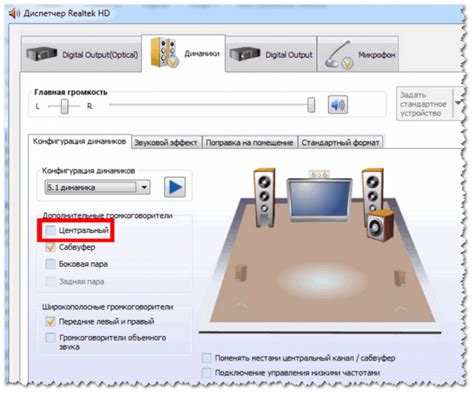
После того, как вы успешно подключили все колонки к компьютеру, необходимо настроить звуковые параметры для оптимального качества звучания. Вот несколько шагов, которые помогут вам настроить звуковую систему:
1. Проверьте громкость
Убедитесь, что громкость на компьютере установлена на оптимальное значение. Для этого щелкните по иконке громкости на панели задач и установите уровень громкости на средний уровень или в соответствии с вашими предпочтениями.
2. Настройте эквалайзер
В большинстве случаев компьютер поставляется с предустановленным эквалайзером, который позволяет вам настраивать частоты звука. Откройте программу управления звуком и настройте эквалайзер в соответствии с вашими предпочтениями. Например, если вы любите басы, вы можете увеличить уровень низких частот.
3. Проверьте баланс звука
Проверьте баланс звука между левыми и правыми колонками. В программе управления звуком найдите опцию баланса и установите равное значение для обоих каналов, чтобы звук был равномерно распределен между всеми подключенными колонками.
4. Выполните тестовое воспроизведение
После всех изменений, выполните тестовое воспроизведение звука через все подключенные колонки. Убедитесь, что звук звучит четко и без искажений, а также что все колонки работают.
Будьте внимательны к звуковым настройкам и проведите небольшое время, чтобы достичь идеального звучания вашей звуковой системы!
Проверка работоспособности

После того, как вы подключили все колонки к компьютеру, необходимо убедиться в их работоспособности. Вот несколько шагов, которые помогут вам проверить, что все настроено правильно:
1. Проверьте подключение к компьютеру:
Убедитесь, что все колонки корректно подключены к вашему компьютеру. Проверьте, что разъемы правильно вставлены и плотно закреплены. Также удостоверьтесь, что вы выбрали правильный входной источник звука на колонках.
2. Включите компьютер и колонки:
Включите ваш компьютер и колонки, удостоверившись, что звук не выключен или установлен на низкий уровень. Убедитесь, что колонки подключены к источнику питания и вкл